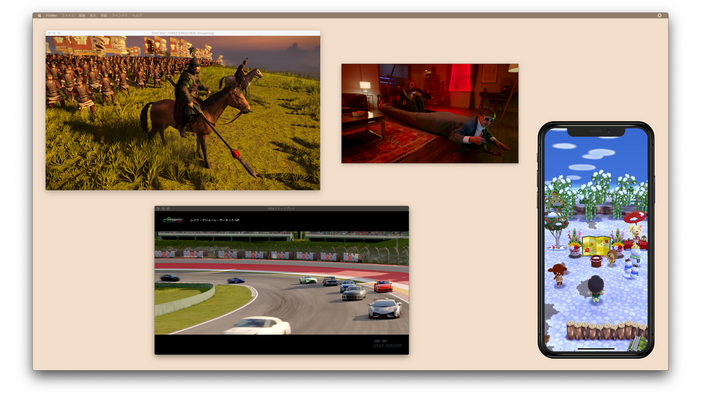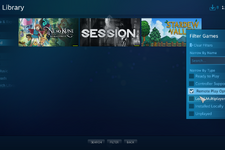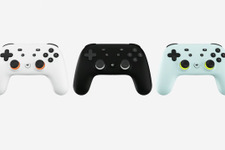本特集は、リモートプレイ関連の機能を駆使して、家の中の離れた場所にあるSteam、PS4、スマートフォン、おまけにYouTubeをパソコンの一画面に押し込めてしまおうという実験企画です。はっきり言って実用性はありませんが、こんなこともできるんだと笑ってお読みいただければ幸いです。実際に同じ環境を再現する方法までご紹介します。
最終結果
まずは最終結果からご覧に入れましょう。実際に環境を構築したデスクトップを撮影したのがこちらです。4つのウィンドウのそれぞれで、Steam、PS4、スマートフォン、YouTubeから転送された映像が動いています。
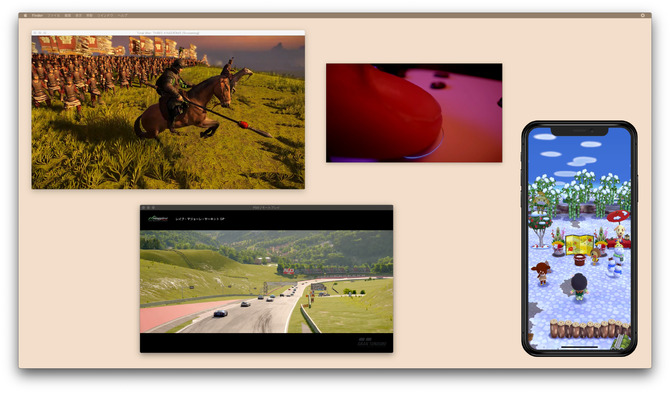
実際に動いているところをご覧になりたい方はこちらの動画をどうぞ。
YouTube:https://youtu.be/P5cncqSo5cU
大まかな構成は次のようになっています。
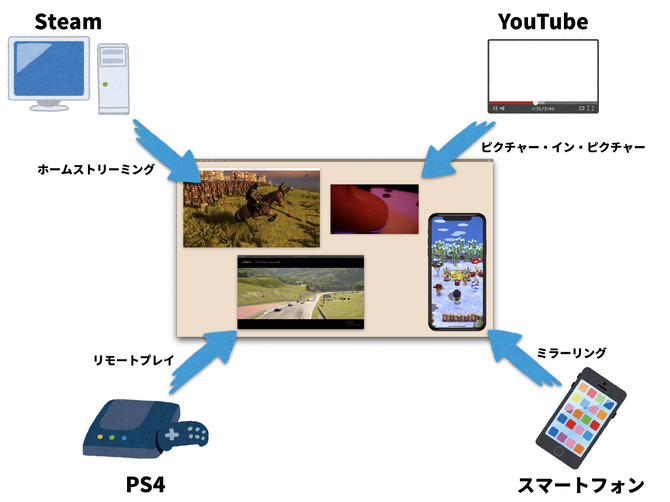
Windows PC上で動作しているSteamのホームストリーミング機能と、PS4のリモートプレイ機能が、それぞれMacのデスクトップにゲーム画面を送信しています。スマートフォンからはミラーリング機能を利用して画面を転送。YouTubeは同じMac上のブラウザで動作していますが、ピクチャー・イン・ピクチャー機能で、動画部分だけをデスクトップの好きな場所に配置しています。
リモートプレイとは?
リモートプレイは、離れた場所にあるゲーム機の画面を目の前の端末に転送し、遠隔操作でプレイできるようにする機能です。名称はプラットフォームによって異なりますが、本特集ではこの種の機能を総称してリモートプレイと呼びます。
画面の転送先にはパソコンの他、スマートフォンやタブレット、他のゲーム機が選べる場合があります。その機能も、単に離れた場所から自分のゲームをプレイするだけでなく、別々の場所にいる複数のプレイヤーが同じゲームを同時にプレイしたり、ゲームを所有していないフレンドにゲームの操作を代わることができたりと様々です。
Steam、PlayStation、Xboxプラットフォームなどがリモートプレイをサポートしています。機能の詳細はプラットフォームごとに異なりますので、詳しくはそれぞれの公式サイトでお確かめください。

リモートプレイの仕組み
リモートプレイはストリーミングという仕組みで実現されています。まず、送信側がゲーム画面の動画をリアルタイムに圧縮します。そのデータを家庭内ならばLAN、家の外ならばインターネットを経由して送信し、受信側では元の動画をリアルタイムに復元します。これを連続して行うことで、離れた場所にあるゲーム機の映像を伝達しているのです。
このような仕組みのため、送信側と受信側の端末にはある程度のグラフィック性能が求められます。また、データの通り道となるLANやインターネット回線も、十分に高速でなければなりません。
近年、同様の技術を利用してインターネット上のサーバーからゲームを配信するクラウドゲームサービスが注目されています。代表的なサービスには「PlayStation Now」「Google Stadia」「Project xCloud」「GeForce NOW」などがあります。
ここからは最初にご覧いただいたデスクトップ環境を実現する方法をご紹介していきます。
Steamのホームストリーミング機能
Steamにはホームストリーミングと呼ばれる機能が内蔵されています。Steamのソフトウェア(クライアント)さえあれば、他に用意するものはありません。ホームストリーミング機能を利用するのに特別な設定は不要で、次の条件を満たすだけでOKです。
- それぞれのパソコンが同じネットワーク上(家庭内LANなど)に接続されている。
- それぞれのパソコンのSteamクライアントに同じアカウントでログインしている。
通常、緑色の「プレイ」ボタンが表示されている部分に「ストリーミング」と表示されていれば、それを押すことでホームストリーミングを開始できます。両方のパソコンに同じゲームがインストールされている場合は、最初にボタンの右端にある三角印を押して、ゲームを起動するパソコンを選択します。

今回はウィンドウ化してデスクトップに配置するのが目的なので、ゲームの画面設定はフルスクリーンではなくウィンドウを選び、解像度も低めに設定しました。起動後にフルスクリーンになった場合は、ALT+ENTERキーを押してウィンドウ化してください。
PS4のリモートプレイ機能
PS4をパソコンでプレイするには、無料で配布されている公式ソフトウェアを利用します。Windows PC用とMac用のソフトウェアがありますので、以下のリンクから公式サイトにアクセスしてダウンロードしましょう。
PS4リモートプレイ
必要スペック、インストール方法、詳しい設定方法は上のサイトをご覧ください。Windows PCの場合は、コントローラーの接続にUSBケーブルが必要になることには要注意。別売のワイヤレスアダプターを用意すれば無線接続も可能です。Macの場合はOSが最新ならアダプター無しでコントローラーを無線接続できます。
設定が正しく行われていれば、PS4の画面がパソコンにウィンドウ表示されます。ウィンドウは自由にサイズ変更が可能で、フルスクリーン表示にすることもできます。映像の品質やフレームレートも調整できますので、ネットワークの速度と相談しながらお好みで設定してください。
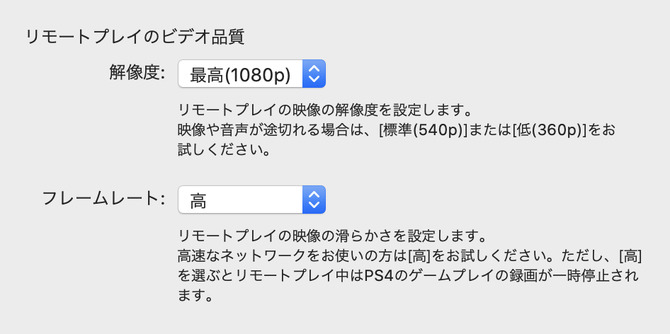
スマートフォンのミラーリング機能
スマートフォンの画面をパソコンに転送するにはミラーリングと呼ばれる機能を提供するアプリやソフトウェアを利用します。ミラーリング機能の実現には、iOSでは「AirPlay」、Androidでは「Google Cast」という技術が用いられます。
ミラーリングを実現するためのソフトウェアは多種多様です。ほとんどは有料ですが、無料体験版が提供されていることも多いので、興味のある方はいくつか使い比べてみると良いでしょう。
また、一般的なミラーリングソフトウェアではスマートフォンの映像を転送するだけで、パソコン側からスマートフォンを操作することはできません。ゲームを行う場合は、直接スマートフォンの画面を操作する必要があります。Android用のミラーリングソフトウェアの一部には、パソコン側からスマートフォンを操作できるものもあります。
今回は筆者が愛用している「Reflector 3」というソフトウェアを使用しました。このソフトウェアはiOS専用で、Androidには対応していませんのでご注意ください。
YouTubeのピクチャー・イン・ピクチャー機能
厳密にはリモートプレイではありませんが、知っていると便利な機能として、YouTubeの動画をデスクトップの好きな位置に配置できるピクチャー・イン・ピクチャー機能をご紹介します。
この機能を利用するには、Google Chromeブラウザが必要です。SafariブラウザやFirefoxブラウザでも同様の機能が利用できますが、以下の説明はGoogle Chromeを前提にしています。
手順は簡単。YouTubeで動画を再生し、動画の上で二回続けて右クリックするだけです。メニューが表示されるので、その中から「ピクチャー イン ピクチャー」を選択します。すると、現在再生されている動画が画面の右下に小さなウインドウで表示されるようになります。ウィンドウは移動やサイズ変更が可能で、常に他のウィンドウより上に表示されます。

そして再び最終結果
ここまでの入念な準備を経て実現したのが、今回作り上げた超マルチタスク環境です。

常人にすべての画面を同時に操作することは不可能ですし、すべてのサウンドを鳴らせば不協和音になります。実用性は限りなくゼロですが、複数のプラットフォームが一堂に会していることにロマンを感じませんか?
この環境そのものに実用性はありませんが、個別に利用すればリモートプレイは非常に便利な機能です。リモートプレイを上手く活用して、あなただけの最強のゲーム環境を実現してください。